
Η κονσόλα παιχνιδιών Sony PlayStation 3 εξακολουθεί να είναι ευρέως δημοφιλής στους παίκτες, συχνά λόγω των αποκλειστικών παιχνιδιών που δεν μεταφέρονται στην επόμενη γενιά. Για να εγκαταστήσετε εφαρμογές με μεγάλη άνεση, μπορείτε να χρησιμοποιήσετε τη συσκευή αποθήκευσης φλας.
Οδηγίες βίντεο
Εγκατάσταση παιχνιδιών στο PS3 από τη μονάδα flash
Θα παραλείψουμε την εγκατάσταση του προσαρμοσμένου υλικολογισμικού ή της ODE στην κονσόλα, καθώς αυτή η διαδικασία πρέπει να ληφθεί υπόψη ξεχωριστά από το ζήτημα του παιχνιδιού. Ταυτόχρονα, για μεταγενέστερες ενέργειες, αυτή είναι μια προϋπόθεση, χωρίς η οποία αυτή η εντολή δεν έχει νόημα.
Βήμα 1: Προετοιμασία αφαιρούμενων μέσων
Πρώτα απ 'όλα, πρέπει να επιλέξετε και να διαμορφώσετε σωστά τη μονάδα flash, η οποία προγραμματίζεται να χρησιμοποιηθεί για την εγκατάσταση παιχνιδιών στο PlayStation 3. Για αυτούς τους σκοπούς, σχεδόν οποιοσδήποτε αφαιρούμενος δίσκος είναι κατάλληλος, είτε πρόκειται για μονάδα flash USB είτε μια κάρτα μνήμης μορφής microSD .
Η μόνη σημαντική διαφορά μεταξύ των δίσκων βρίσκεται στο ρυθμό μεταφοράς δεδομένων. Για το λόγο αυτό, η μονάδα Flash USB είναι πιο κατάλληλη για αυτή την εργασία. Επιπλέον, όλοι οι υπολογιστές δεν είναι εξοπλισμένοι με ένα κιτ σύνδεσης microSD.

Η ποσότητα μνήμης στο δίσκο πρέπει να ταιριάζει στις ανάγκες σας. Μπορεί να είναι σαν μια μονάδα flash σε 8 GB και έναν εξωτερικό σκληρό δίσκο USB.

Πριν από τη λήψη και την προσθήκη παιχνιδιών, θα πρέπει να μορφοποιηθεί ένας αφαιρούμενος δίσκος. Για να το κάνετε αυτό, μπορείτε να καταφύγετε σε τυποποιημένα λειτουργικά συστήματα παραθύρων.
- Ανάλογα με την ποικιλία της μονάδας flash, συνδέστε τον στον υπολογιστή.
- Ανοίξτε την ενότητα "Αυτός ο υπολογιστής" και κάντε δεξί κλικ στον εντοπισμό του δίσκου. Επιλέξτε "Μορφή" για να μεταβείτε στο παράθυρο με ειδικές ρυθμίσεις.
- Όταν χρησιμοποιείτε εξωτερικό σκληρό δίσκο, θα χρειαστεί να χρησιμοποιήσετε το ειδικό λογισμικό για να το διαμορφώσετε για να διαμορφώσετε "FAT32".
Διαβάστε περισσότερα: Προγράμματα μορφοποίησης σκληρού δίσκου
- Εδώ η λίστα "Σύστημα αρχείων" είναι πιο σημαντική. Αναπτύξτε το και επιλέξτε την επιλογή "FAT32".
- Στη γραμμή διανομής, μπορείτε να αφήσετε την προεπιλεγμένη τιμή ή να την αλλάξετε σε "8192 bytes".
- Προαιρετικά, αλλάξτε την ετικέτα έντασης ήχου και ελέγξτε το πλαίσιο ελέγχου "Γρήγορη (καθαριστικό εργαλείο" για να επιταχύνετε τη διαδικασία διαγραφής των διαθέσιμων δεδομένων. Κάντε κλικ στο κουμπί Έναρξη για να ξεκινήσετε τη μορφοποίηση.

Περιμένετε να ενημερώσετε την επιτυχή ολοκλήρωση της διαδικασίας και μπορείτε να μεταβείτε στο επόμενο βήμα.


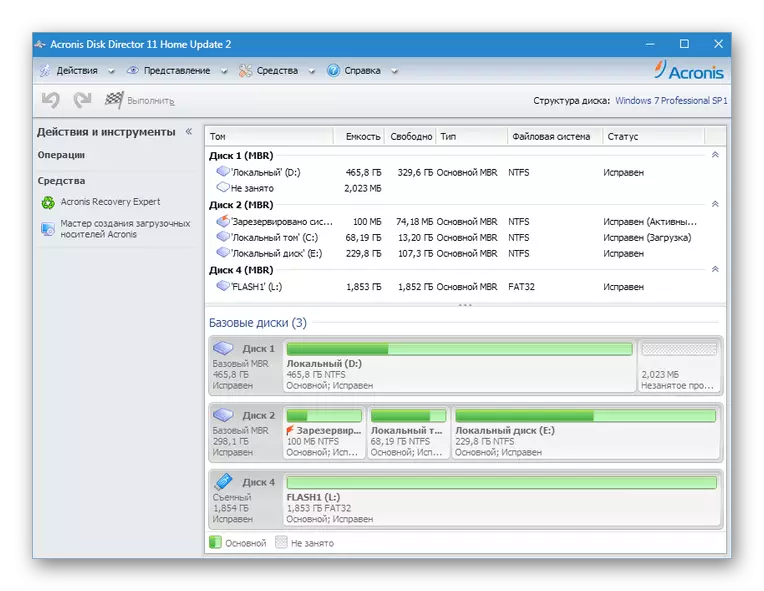



Εάν έχετε δυσκολίες ή ερωτήσεις σχετικά με τις περιγραφόμενες ενέργειες, μπορείτε να εξοικειωθείτε με τις πιο λεπτομερείς οδηγίες για την επίλυση των πιο κοινών προβλημάτων. Είμαστε επίσης πάντα στην ευχάριστη θέση να σας βοηθήσουμε στα σχόλια.
Τώρα αποσυνδέστε την προετοιμασμένη μονάδα USB Flash και μπορείτε να προχωρήσετε στην εργασία με την κονσόλα.
Βήμα 3: Τρέξιμο παιχνίδια στην κονσόλα
Με την επιφύλαξη της σωστής προετοιμασίας της μονάδας δίσκου και γράψτε ένα πλήρως λειτουργικό παιχνίδι, αυτό το στάδιο είναι το απλούστερο, καθώς δεν απαιτεί πρόσθετες ενέργειες από εσάς. Η όλη διαδικασία εκκίνησης αποτελείται από διάφορα βήματα.
- Συνδέστε τη μονάδα δίσκου που έχει καταγραφεί προηγουμένως στη θύρα USB στο PS3.
- Αφού βεβαιωθείτε ότι η κάρτα μνήμης είναι συνδεδεμένη με επιτυχία, επιλέξτε Multiman μέσω του κύριου μενού της κονσόλας.
Σημείωση: Ανάλογα με το υλικολογισμικό, το λογισμικό μπορεί να διαφέρει.
- Μετά την εκκίνηση, παραμένει μόνο για να βρείτε την εφαρμογή στη συνολική λίστα με το όνομα.
- Σε ορισμένες περιπτώσεις, μπορεί να χρειαστεί να ενημερώσετε τη λίστα πιέζοντας τα κουμπιά "Select + L3" στο gamepad.


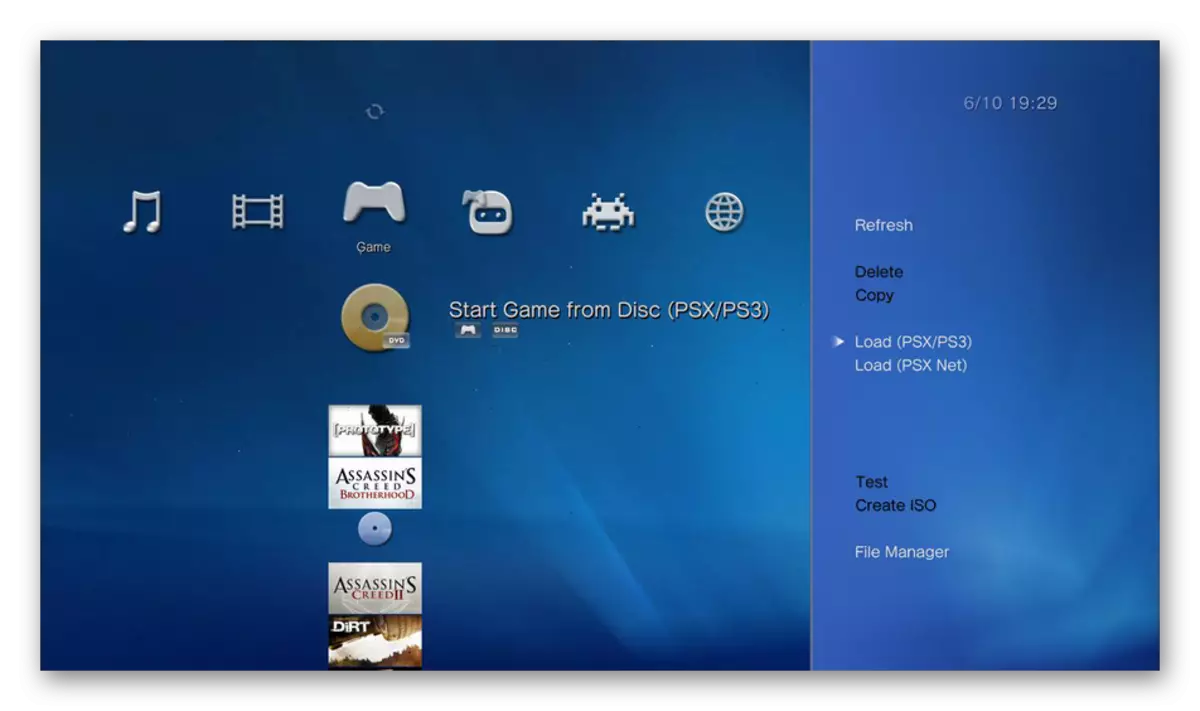

Ελπίζουμε ότι η οδηγία μας θα σας βοηθήσει με μια λύση για την εγκατάσταση παιχνιδιών από μονάδες Flash στην κονσόλα PlayStation 3.
συμπέρασμα
Μετά την εξοικείωση με αυτό το άρθρο, δεν πρέπει να ξεχνάμε την ανάγκη χρήσης του προσαρμοσμένου υλικολογισμικού, δεδομένου ότι το PS3 με το τυποποιημένο λογισμικό δεν παρέχει μια τέτοια ευκαιρία. Η αλλαγή στην κονσόλα είναι μόνο με μια λεπτομερή μελέτη της ερώτησης ή της επαφής των ειδικών. Στη συνέχεια, τα εγκατεστημένα παιχνίδια δεν ισχύουν.
